
Realizując ten projekt, należy wziąć pod uwagę znaczenie dokumenty źródłowe. 50% tej pracy to wybór dwóch fotografii, które zamierzamy wykorzystać. Wykorzystamy dwie fotografie: portret osoby i fotografię rzeźby. Z technicznego punktu widzenia nasze teksturowanie może być bardzo dobre, ale jeśli te dwa zdjęcia nie pasują do siebie lub nie są najbardziej odpowiednie, najprawdopodobniej nawet jeśli technika jest doskonała, wynik nie pasuje do tego, czego szukamy. Dlatego zachęcam do poświęcenia tyle samo lub więcej wysiłku na znalezienie tych dwóch idealnych fotografii, co w technice fuzji i integracji. Na co powinniśmy zwrócić uwagę przy wyborze dwóch zdjęć, na których będziemy pracować?
- Muszą to być dwa zdjęcia duży rozmiar i definicja.
- Kąt z którego zostały zrobione oba zdjęcia powinno być podobne. Podobnie pozycja naszego bohatera musi być jak najbardziej zbliżona do pozycji wybranej rzeźby.
- Włosy to ważny aspekt. Obie postacie muszą mieć włosy jak najbardziej podobne. Przekształcenie włosów ze zdjęcia w włosy rzeźbione jest czymś bardzo złożonym, dlatego powinniśmy starać się wykorzystać wszystkie lub maksymalnie możliwe włosy w naszej rzeźbie.
Tym razem stworzymy biust. Wykorzystamy portret Toma Cruise'a i rzeźbę greckiego dramaturga Menandera.
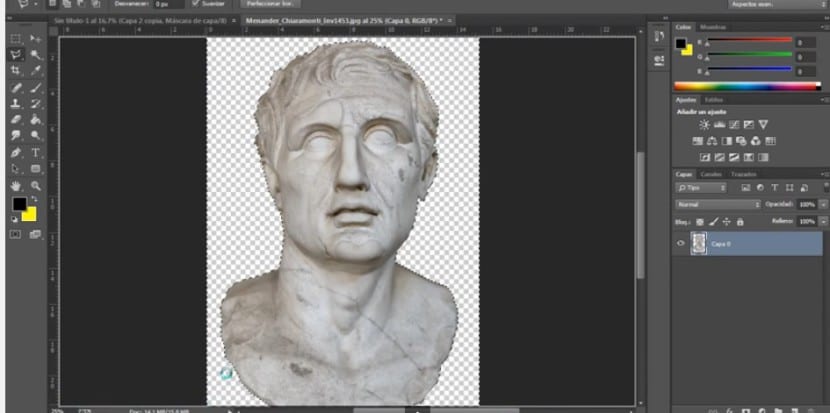
Pierwszy krok będzie polegał na importuj naszą rzeźbę i wytnij ją w jak najdokładniejszy sposób, możemy użyć narzędzia do zaznaczania i przycinania, które nam się podoba, granice naszej figury muszą być bardzo dobrze zdefiniowane, złe przycinanie wykradnie prawdę z naszego zespołu.
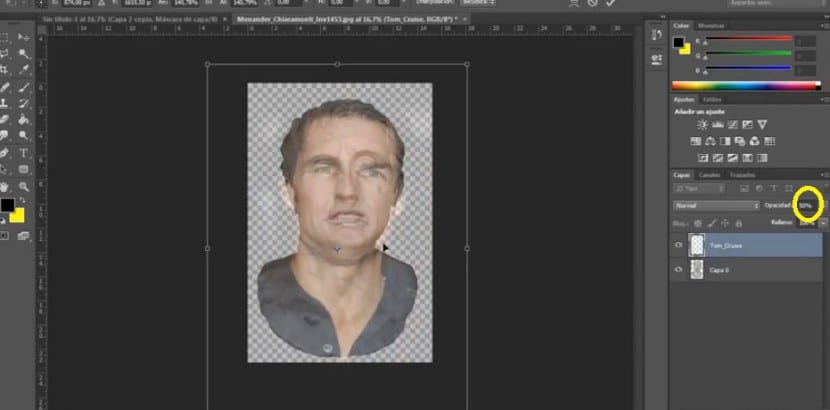
Gdy to zrobisz, zaimportujemy zdjęcie Toma Cruise'a, rasteryzujemy warstwę i zmniejszymy jego krycie o 50%. To, co nas interesuje, to możliwość zobaczenia obu warstw, aby móc wziąć za punkt odniesienia strategiczne punkty twarzy Menandera. Po zmodyfikowaniu krycia zaczniemy przekształcać wizerunek Toma, (Ctrl / Cmd + T + Shift) upewnimy się, że obie postacie są w podobnej skali, biorąc za punkt odniesienia oczy, nos, usta i uszy. Widzimy, że usposobienie oczu jest odwrotne u obu postaci. Następnie odwrócimy obraz w poziomie (Edycja> Przekształć> Przerzuć w poziomie) tak, że ich cechy są połączone, a cechy są ujednolicone. Z tego powodu ważne jest, aby oba obrazy, których używamy, były bardzo podobne. W przeciwnym razie zdeformowalibyśmy cechy naszej postaci i stracilibyśmy realizm.

Stworzymy maska warstwy na zdjęciu Toma i z czarny pędzel z przodu i dość rozmyty zaczniemy odkrywać rzeźbę. Jedyne, co chcemy zachować w Tomie, to jego twarz. Oczy, nos, usta, policzki i może podbródek.
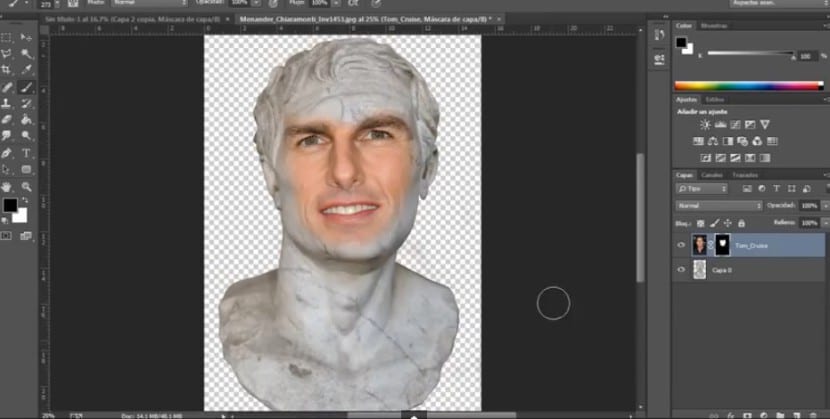
Gdy to zrobisz, możemy zwrócić plik 100% krycia na twarz Toma i tym samym sprawdź wynik. W dowolnym momencie możemy edytować rozmiar i położenie twarzy oraz maskę warstwy, więc jeśli teraz nie jest idealna, nie martw się.
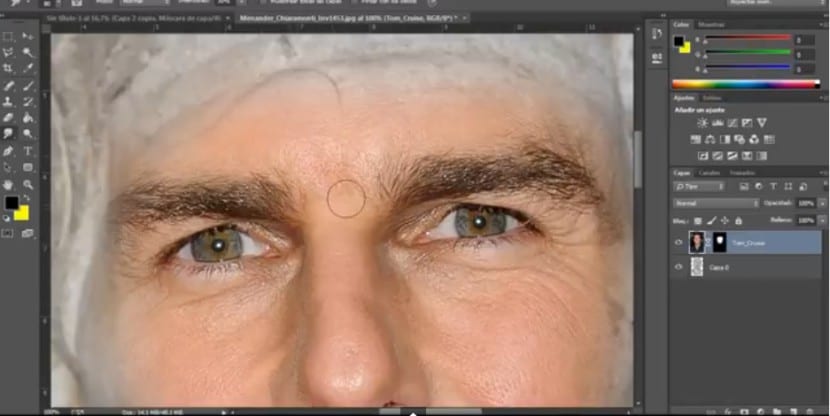
Teraz zaczniemy pracować nad skórą. Jak wiecie, poziom ostrości, jaki oferuje nam fotografia o wysokiej rozdzielczości, nie ma sensu porównywać ze stopniem szczegółowości, jaki może nam dać rzeźba. Teraz będziemy musieli rozpuścić lub zmiękczyć wszystkie te detale, stworzyć bardziej jednolity zestaw, który idealnie integruje się z fakturą kamienia. Będziemy musieli popracować nad porami, zmarszczkami, zwłaszcza brwiami, rzęsami, ewentualnym zarostem i zębami, do tego dobierzemy narzędzie Palec z 30% intensywności.
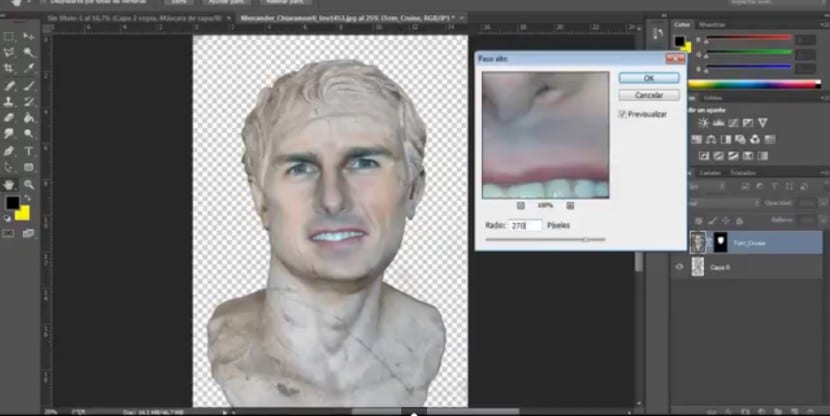
Aby rozpocząć integrację obu elementów w kategoriach chromatycznych, musimy wykorzystać efekt High Pass na warstwie Toma. Klikniemy Filtr> Inne> Górnoprzepustowy. Damy ci dostosowanie 270 pikseli, chociaż należy pamiętać, że wartość ta będzie zależała od zdjęcia, nad którym pracujemy i jego charakterystyki. Rezultatem jest nieco bardziej szary i stonowany wygląd. Możemy teraz zacząć dostrzegać, jak stopniowo następuje ten efekt związku. Po tym powinniśmy udać się do Obraz> Dopasowania> Jasność i kontrast i nałóż na tę samą warstwę. Wartości, których użyjemy w tym przypadku, będą -24 w jasności i 100 w kontraście. Dzięki temu kontrasty i cienie będą dostatecznie zaznaczone, a faktura brwi będzie na przykład wyróżniać się, co będziemy musieli później udoskonalić.
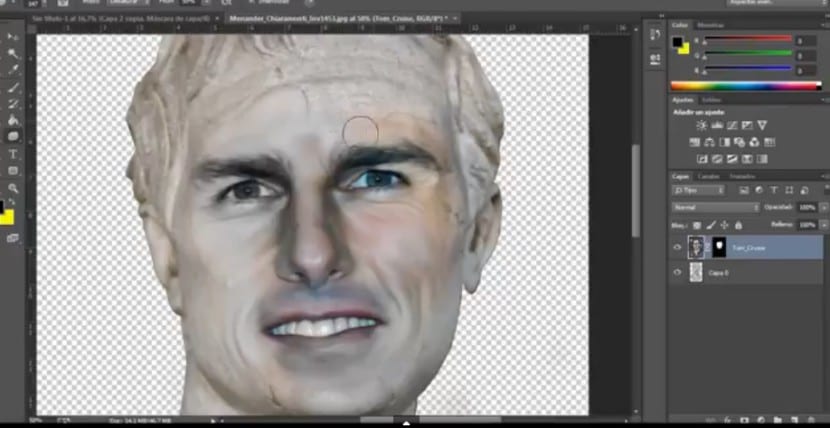
Następną rzeczą, którą zamierzamy zrobić, jest przejście do narzędzia gąbka i naciśnij opcję Desaturate. Jak widać, były obszary z kolorem, za pomocą tego narzędzia zrobimy desaturację tych wgłębień, aby wzmocnić mieszankę i zrost. Będziemy musieli z odpowiednią uwagą wpływać na całą twarz, pamiętajcie, rzeźby są szare.
Jak widać obszar rzęs i brwi nie był jeszcze wiarygodny, w drugiej części dopracujemy te obszary i stworzymy realistyczny wygląd.